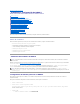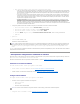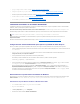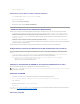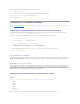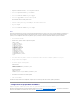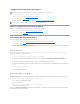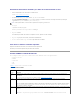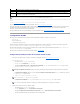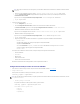Users Guide
b. Con las teclas de flecha izquierda y derecha, seleccione una de las siguientes opciones del NIC:
¡ Dedicado:seleccioneestaopciónparapermitirqueeldispositivodeaccesoremotoutilicelainterfazdereddedicadaqueestádisponible
enelRemoteAccessController(RAC).Estainterfaznosecomparteconelsistemaoperativohostyenvíaeltráficodeadministraciónauna
redfísicaseparada,permitiéndoleestarseparadadeltráficodelasaplicaciones.Estaopciónsóloestádisponiblecuandohayunatarjeta
DRAC instalada en el sistema.
¡ Compartido:seleccioneestaopciónparacompartirlainterfazderedconelsistemaoperativohost.Lainterfazdereddeldispositivode
accesoremotofuncionasinrestriccionescuandoelsistemaoperativohostestáconfiguradoparamodocolaborativodeNIC.Eldispositivo
deaccesoremotorecibedatospormediodelNIC1ydelNIC2,perotransmitedatosúnicamentepormediodelNIC1.SielNIC1falla,no
sepodráaccederaldispositivodeaccesoremoto.
¡ Proteccióncontrafallas:seleccioneestaopciónparacompartirlainterfazderedconelsistemaoperativohost.Lainterfazdereddel
dispositivodeaccesoremotofuncionasinrestriccionescuandoelsistemaoperativohostestáconfiguradoparamodocolaborativodeNIC.
EldispositivodeaccesoremotorecibedatospormediodelNIC1ydelNIC2,perotransmitedatosúnicamentepormediodelNIC1.Siel
NIC1falla,eldispositivodeaccesocederásusfuncionesalNIC2enloquerespectaatodalatransmisióndedatos.Eldispositivode
accesoremotoseguiráusandoelNIC2paralatransmisióndeinformación.SielNIC2falla,eldispositivodeaccesoremotodevolverátodas
lasfuncionesdetransmisióndedatosalNIC1.
4. ConfigurelosparámetrosdeLANdelcontroladorderedparaqueutilicenDHCPounafuentededireccionesIPestática.
a. Usando la tecla de flecha descendente, seleccione ParámetrosdeLAN y presione <Entrar>.
b. Usando las teclas de flecha ascendente y descendente, seleccione FuentededirecciónIP.
c. Usando las teclas de flecha a la derecha y a la izquierda, seleccione DHCP o Estática.
d. Si selecciona Estática, configure los valores para DirecciónIPdeEthernet, Máscaradesubred y Puerta de enlace predeterminada.
e. Oprima <Esc>.
5. Oprima <Esc>.
6. Seleccione Guardar cambios y salir.
Elsistemasereiniciaráautomáticamente.
Consulte la GuíadelusuariodelasutilidadesdelcontroladordeadministracióndelaplacabasedeDellOpenManage™paravermásinformaciónsobrelautilidadde
configuracióndeaccesoremotodeDell.
Descripcióndeconfiguracióneinstalacióndesoftware
EstasecciónofreceunadescripcióndealtoniveldelainstalacióndelsoftwaredeDRAC5ydelprocesodeconfiguración.ConfigureelDRAC5pormediodela
interfaz basada en web, la CLI de RACADM o la consola serie, telnet o SSH.
ParaobtenermásinformaciónsobreloscomponentesdesoftwaredeDRAC5,consulte"Instalacióndelsoftwareenelsistemaadministrado".
InstalaciónelsoftwaredeDRAC5
Para instalar el software de DRAC 5, realice los pasos siguientes en el orden indicado:
1. Instalar el software en el sistema administrado. Consulte "Instalacióndelsoftwareenelsistemaadministrado".
2. Instalarelsoftwareenlaestacióndeadministración.Consulte"Instalacióndelsoftwareenlaestacióndeadministración".
ConfiguracióndeDRAC5
Para configurar el software de DRAC 5, realice los pasos siguientes en el orden indicado:
1. Seleccioneunadelassiguientesherramientasdeconfiguración:
l Interfaz basada en web
l CLI de RACADM
l Consoladeconexiónserie/telnet/SSH
2. Configure los valores de red de DRAC 5. Consulte "ConfiguracióndevaloresdereddeDRAC5".
NOTA: CuandolainterfazdeusuariobasadaenwebseveenunsistemaDellPowerEdge1900configuradoconunNIC,lapáginadeconfiguracióndel
NICmostrarádosNIC(NIC1yNIC2).Estecomportamientoesnormal.ElsistemaPowerEdge1900(yotrossistemasPowerEdgeconfiguradosconuna
sola LAN de la placa base) se puede configurar con NIC en equipo. Los modos de equipo y compartido funcionan de manera independiente en estos
sistemas.
AVISO: SiusamásdeunaherramientadeconfiguracióndeDRAC5almismotiempo,puedeobtenerresultadosinesperados.